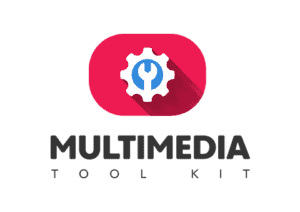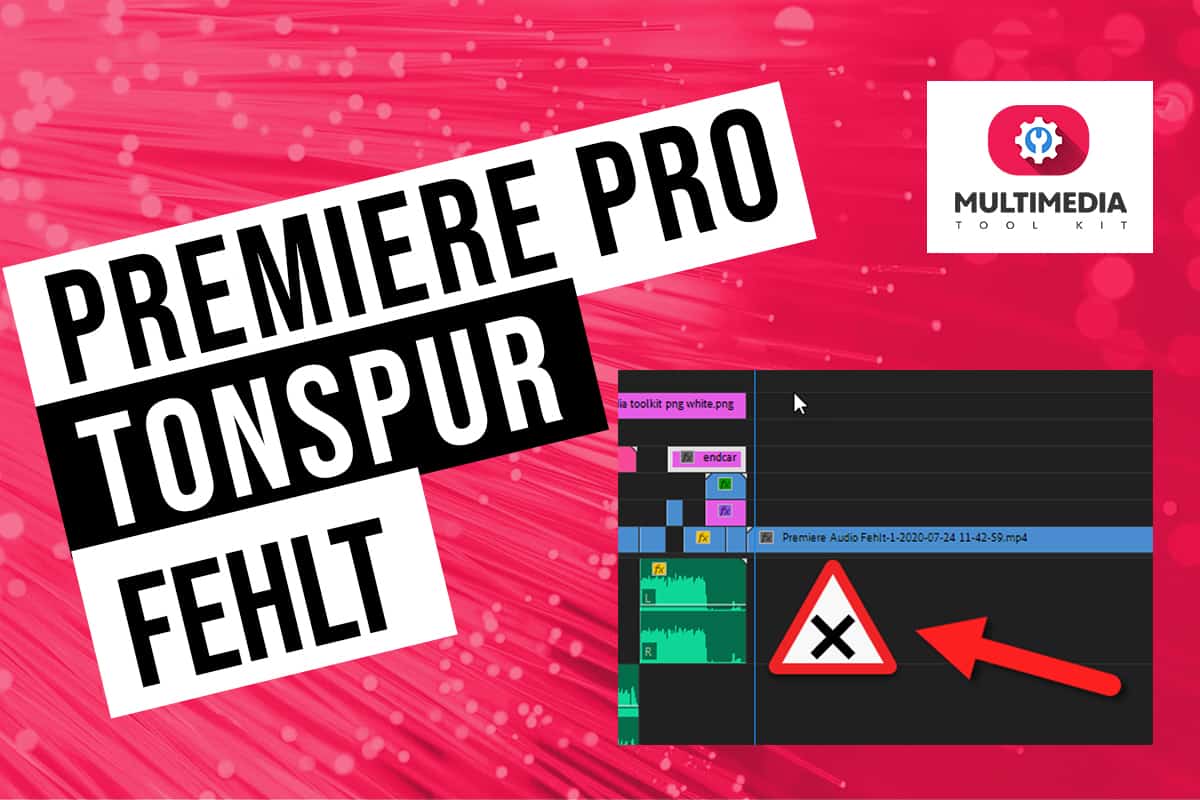Ich arbeite fast täglich mit Adobe Premiere Pro und habe mich in der Anfangszeit über den Premiere Pro Sound Bug geärgert. Ganz plötzlich trat er auf – Die Premiere Tonspur fehlt. Video Clip in die Timeline ziehen und Zak! Die Tonspur wird nicht mit importiert, später habe ich gelernt, dass es kein Fehler ist, es ist ein Feature. Hier geht es zur der One Click Lösung.
Wenn ein Video Clip in die Premiere Pro Timeline importiert wird fehlt die Tonspur, was kann ich tun?
Um einen Video Clip zu bearbeiten muss dieser zuvor in die Timeline importiert werden. Mit den Standardeinstellungen wird das Video mit der Tonspur hinzugefügt. Wenn die, zum Clip gehörende, Tonspur nicht importiert wird, ist das Quell-Patching deaktiviert und muss aktiviert werden.
Normalerweise ist es so einfach, Du importierst einen Video Clip in Premiere Pro und das war es. Der Clip mit der dazugehörigen Tonspur ist “im Kasten”. Leider ist es nicht immer so einfach.
Es ist ärgerlich, und dieser “Bug” hat eine schlechte Angewohnheit. Er tritt meistens dann auf, wenn man bereits einiges an Zeit in das Projekt investiert hat.
Wie es geht, siehst Du in diesem YouTube Video.
Besuch unbedingt den Multimedia Toolkit YouTube Kanal
Auf Amazon findest Du die Perfekte Logitech Schnitt Tastatur

Webcam Overlay Download
Ich schenke Dir mein Overlay Paket als Gratis Download! In diesem Paket findest Du über 60 Webcam Overlays und Bildmasken, so bringst Du Deine Facecam in Top Form und überzeugst Deine Zuschauer- Garantiert.
Das Multimedia Toolkit Overlay Paket wird laufend mit neuen Designs versorgt, noch nie war es so wichtig am Ball zu bleiben – verpasse es auf keinen Fall! Du kannst das Kostenlose Overlay Paket hier herunterladen.
Premiere Tonspur Fehlt – Immer Unpassend!
Plötzlich ist er da und Du kannst nichts machen. Es ist immer das gleiche, wenn er Da ist, bleibt er auch. In den Anfängen meiner Arbeit mit Premiere Pro, hat mich der Premiere Pro Sound Bug zur Verzweiflung gebracht. Premiere Neustarten, klar das hilft immer! Aber nicht bei diesem Fehler.
Auf der Suche nach der Lösung kommt man an viele Tipps, aber es sind nicht die besten. Die Lösungen, welche ich gefunden habe, haben das Problem aus der Welt geschafft, aber nicht dauerhaft. Es suchte mich immer wieder heim.
Internet Lösungen – Von Nicht Hilfreich Bis Reine Zeitverschwendung.
Auch waren die Ratschläge oftmals Zeitverschwendung. Allein schon daher, weil manche von ihnen die Neuinstallation beinhalteten. Das ist aber etwas, dass man nicht mal so eben macht. Besonders wenn man gerade im Workflow ist, dann ist so etwas eine Katastrophe.
Also habe ich mich mit dem Thema eingehend beschäftigt. Adobe kann einen derart gravierenden Fehler, doch nicht einfach so übersehen. Das konnte ich mir nicht vorstellen. Also habe ich die Adobe Hilfeseiten studiert und habe es herausgefunden.
Es ist kein Bug, es ist ein Feature!
Hierbei handelt es sich um eine Funktion mit dem Namen “Quell Patching”, diese ist im linken Bereich der Premiere Pro Timeline untergebracht. Somit kann dieser “Fehler” genau dort behoben werden.
Mit dem Quell-Patching kann ich entscheiden ob, oder welche Tonspuren mit Importiert werden. Wenn ich eine Reihe von Video Clips in die Timeline ziehe und nicht möchte, dass die Tonspuren mitkommen, dann deaktiviere ich das Quell-Patching für alle Tonspuren.
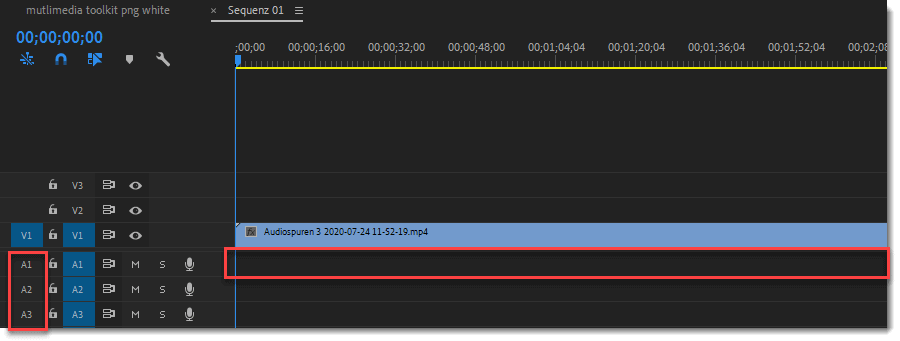
Wenn ich einen Clip mit mehreren Audiospuren habe und nur Eine der Spuren in der Timeline haben möchte, dann deaktiviere ich alle anderen Tonspuren im Quell-Patching.
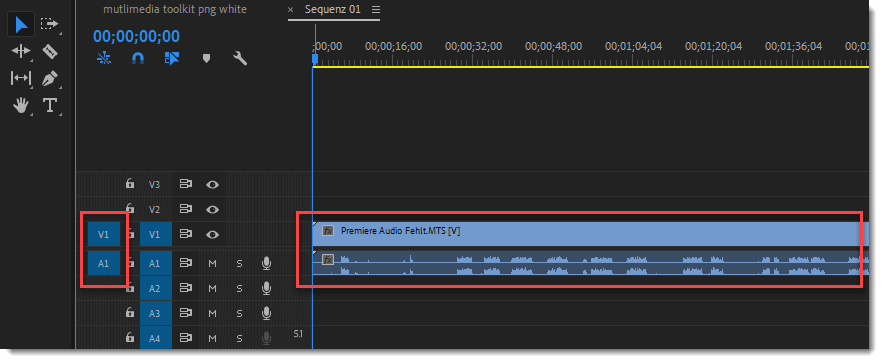
Möchte ich, von mehreren Tonspuren, nur eine nicht haben, aktiviere ich das Quell-Patching dementsprechend.
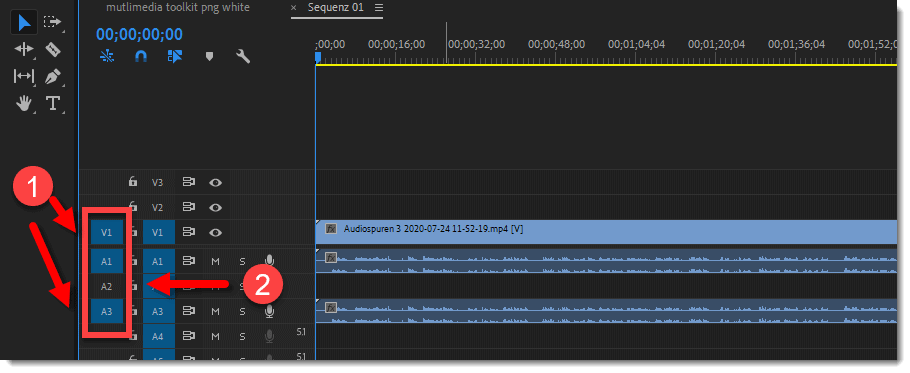
Wie es genau geht, siehst Du in dem Video oben.
Du hast auch Interesse an Audiobearbeitung? Hier findest Du den Einstieg in Audacity.
Weitere Informationen bekommst Du auf den Adobe Premiere How-To 
Recent Posts
Tipps Für Mehr Erfolg Auf YouTube [Schnell Abonnenten Bekommen]
Wie kann man mehr Abonnenten auf YouTube bekommen? Du möchtest mehr Zuschauer erreichen und Deinen YouTube Kanal aufbauen? Es ist nicht so schwer wie Du denkst. Natürlich ist es nicht easy,...
Du möchtest ein Intro für Deine YouTube Videos erstellen und willst Fehler vermeiden? Dann bist Du hier genau richtig. Als langjähriger YouTuber habe ich mich mit dem Thema Video Intro...